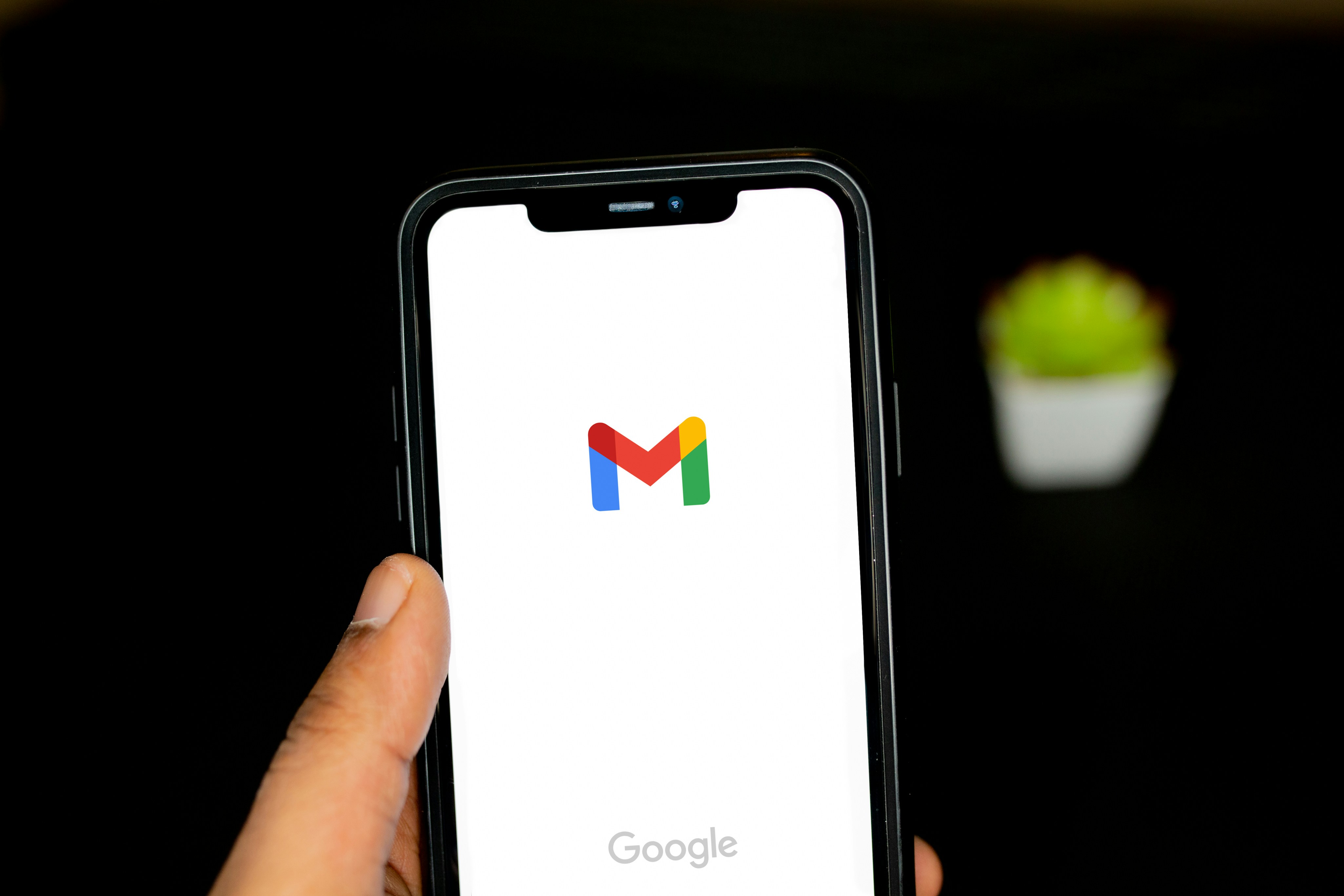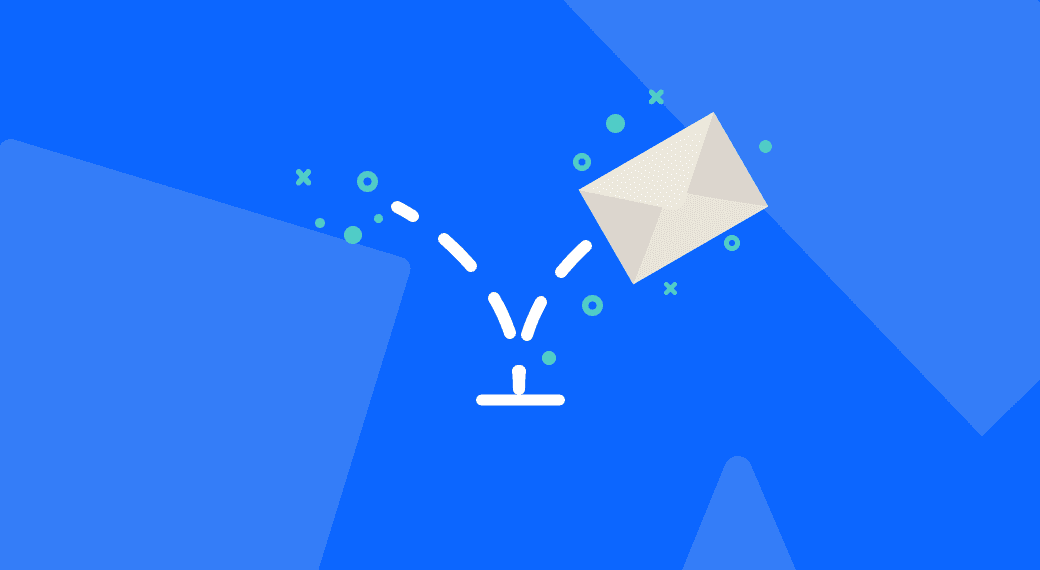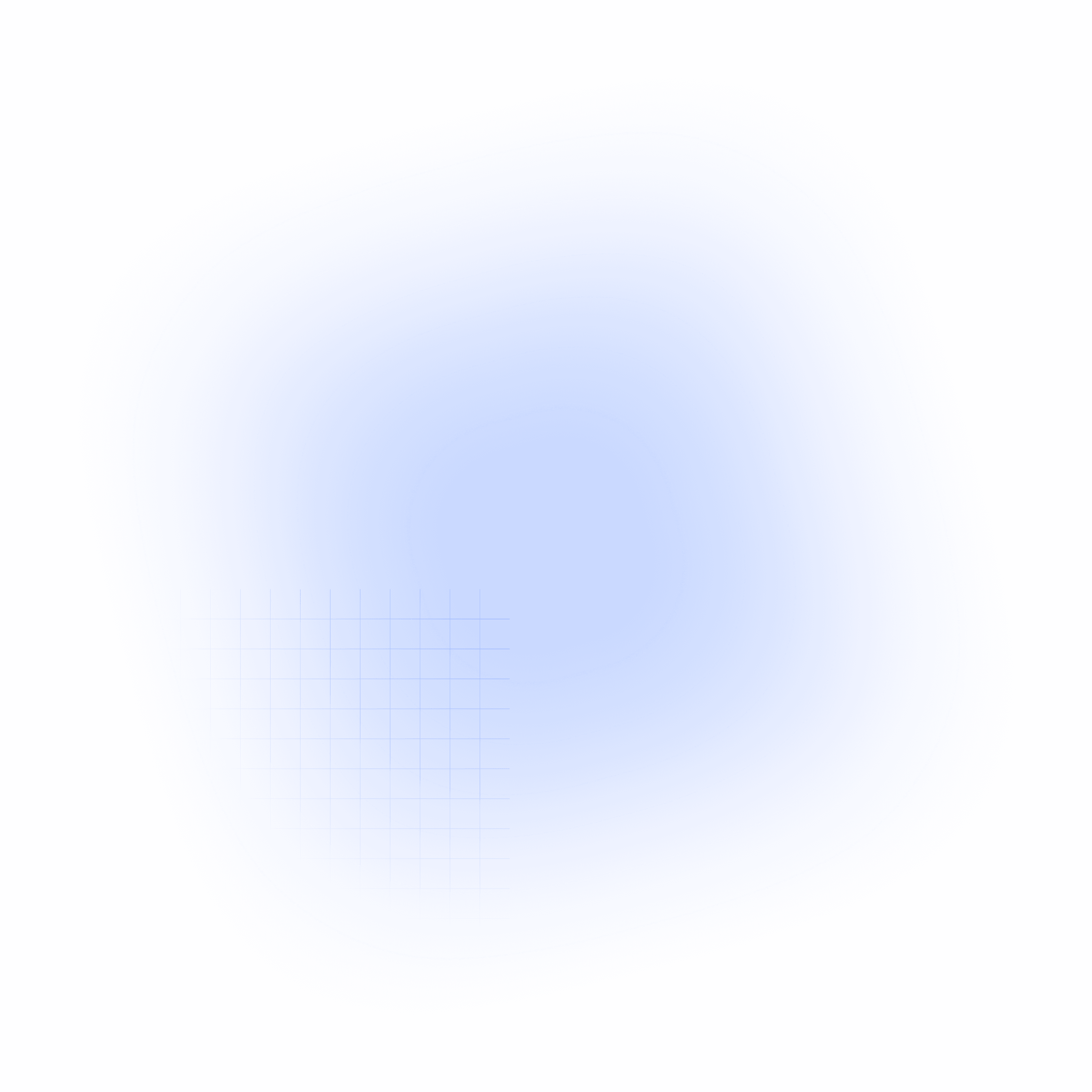
25 janvier 2025
Cold Emailing
Comment créer un enregistrement SPF pour protéger votre domaine contre le spam
Cet article vous expliquera en détail ce qu'est un enregistrement SPF, pourquoi il est crucial d'en configurer un, et comment créer votre propre enregistrement SPF étape par étape
Sommaire
Comment créer un enregistrement SPF pour protéger votre domaine contre le spam
Dans le domaine de la prospection automatisée, protéger son domaine contre le spam est essentiel pour maintenir une communication fiable et sécurisée. Imaginez recevoir des centaines de plaintes parce que des spams ont été envoyés en votre nom. C'est un cauchemar pour toute entreprise ! Un outil clé pour éviter cela est l'enregistrement SPF (Sender Policy Framework).
En suivant ce guide, vous pourrez non seulement réduire jusqu'à 90% des risques de spam selon une étude de ReturnPath, mais aussi améliorer la délivrabilité de vos emails de 10% en moyenne et protéger la réputation de votre domaine.

Qu'est-ce qu'un enregistrement SPF et pourquoi est-ce important ?
Un enregistrement SPF (Sender Policy Framework) est un type d'enregistrement DNS qui spécifie quels serveurs de messagerie sont autorisés à envoyer des emails au nom de votre domaine. En publiant cet enregistrement, vous aidez les serveurs de réception à identifier les emails légitimes provenant de votre domaine et à filtrer les messages frauduleux usurpant votre identité.
Sans ce type d'enregistrement, votre domaine est plus vulnérable au spam et à l'hameçonnage, ce qui peut nuire à votre réputation et à la délivrabilité de vos emails. Un SPF valide est donc un élément clé de toute stratégie d'authentification email.
Pour garantir que vos emails arrivent dans les boîtes de réception de vos destinataires et ne soient pas bloqués comme spam, il est essentiel de configurer un enregistrement SPF.
Première étape
La première étape consiste à identifier tous les serveurs à partir desquels vous enverrez ces cold emails en utilisant votre adresse professionnelle @votresociete.com.
Par exemple :
Le serveur de messagerie de votre entreprise, hébergé par un fournisseur comme Microsoft Exchange ou Google Workspace, que vous utilisez pour envoyer des emails directement depuis votre client de messagerie (Outlook, Gmail).
Un service spécialisé de cold emailing, tel que "Mailshake" ou "Woodpecker", que vous utilisez pour automatiser et gérer vos campagnes de prospection.
Un CRM intégré avec des capacités d'envoi d'emails, comme HubSpot ou Salesforce, que vous utilisez pour envoyer des cold emails directement à partir de la plateforme CRM.
Il est crucial de considérer toutes les différentes sources à partir desquelles vos cold emails sont envoyés avec votre adresse @votresociete.com.
Cette première étape est fondamentale pour une configuration réussie de l'enregistrement SPF.
L'objectif est de spécifier : "Les seuls serveurs autorisés à envoyer des emails pour @votresociete.com sont Microsoft Exchange/Google Workspace, Mailshake/Woodpecker, et HubSpot/Salesforce." Ainsi, toutes les autres sources seront bloquées, protégeant votre domaine contre les abus et améliorant la délivrabilité de vos emails.
Comment créer un enregistrement SPF étape par étape
Identifier les serveurs autorisés
Listez tous les serveurs qui peuvent envoyer des emails pour votre domaine. Cela inclut généralement :
Votre serveur de messagerie principal (hébergé ou externalisé)
Les services tiers que vous utilisez pour envoyer des emails (ex : MailChimp, SendGrid)
Vos serveurs de messagerie de secours ou de reprise après sinistre
Générer l'enregistrement SPF
Créez votre enregistrement SPF en suivant ce format :
v=spf1 ip4:192.168.0.1/16
include:_spf.google.com
include:google.com ~all
Décryptage :
v=spf1Indique la version du protocole SPF utiliséeip4:192.168.0.1/16Autorise tous les serveurs de la plage d'IP spécifiéeinclude:_spf.google.comEtinclude:google.comautorisent les serveurs de Google et Google-allIndique que tous les autres serveurs sont refusés
3. Publier l'enregistrement SPF dans votre DNS
Ajoutez votre enregistrement SPF généré dans la zone DNS de votre domaine. Selon votre fournisseur DNS, vous pouvez le faire via leur interface web ou en éditant directement votre fichier de zone.
Utilisez un type d'enregistrement TXT et collez votre enregistrement SPF comme valeur. Sauvegardez vos modifications pour que l'enregistrement SPF soit publié.
4. Tester et surveiller votre enregistrement SPF
Utilisez des outils en ligne comme MXToolbox ou DMARCAnalyzer pour tester votre nouvel enregistrement SPF. Ces outils vérifient que votre enregistrement SPF est correctement formaté et publié.
Une fois en place, surveillez les rapports d'authentification SPF pour détecter toute tentative d'usurpation d'identité et ajuster votre enregistrement SPF si nécessaire.

Outils pour créer et tester son enregistrement SPF
Générateurs d'enregistrements SPF
Pour faciliter la création de votre enregistrement SPF, vous pouvez utiliser des générateurs en ligne. Ces outils simplifient le processus en vous guidant étape par étape. Voici quelques exemples :
SPF Wizard : Entrez les détails de vos serveurs, et l'outil génère l'enregistrement SPF pour vous.
MXToolbox SPF Generator : Un autre outil facile à utiliser pour créer un enregistrement SPF adapté à vos besoins.
Outils pour tester et valider son enregistrement SPF
Une fois que vous avez créé et publié votre enregistrement SPF, il est crucial de le tester. Voici quelques outils recommandés :
MXToolbox SPF Record Checker : Vérifie votre enregistrement SPF et signale les erreurs potentielles.
Kitterman SPF Validator : Un outil simple pour valider votre enregistrement et assurer qu'il fonctionne correctement.
Bonnes pratiques pour optimiser votre enregistrement SPF
Gardez votre enregistrement SPF concis en n'incluant que les serveurs essentiels
Utilisez les directives
includeplutôt que de lister des dizaines d'IPTerminez toujours votre enregistrement SPF par
allpour une politique claireLimitez-vous à 10 mécanismes de recherche DNS maximum par enregistrement SPF
Mettez à jour votre enregistrement SPF dès que vous changez d'infrastructure email

Erreurs courantes à éviter lors de la mise en place d’un SPF
1. Enregistrements SPF multiples
Un seul enregistrement SPF par domaine. Sinon, les validations échouent.
2. Dépassement des 10 recherches DNS
SPF autorise 10 requêtes DNS max. Évitez les “include” inutiles.
3. Mauvaise utilisation des mécanismes
Utilisez ip4 pour des IPs, pas include.
4. Oublier les services tiers
Intégrez tous vos services qui envoient des e-mails (CRM, automation…).
5. Qualificateur "all" mal utilisé
N’utilisez -all qu’après avoir listé toutes vos sources légitimes.
6. Négliger les mises à jour
Adaptez l’enregistrement dès qu’un nouveau service email est ajouté.
L’avenir de l’authentification des e-mails : SPF et au-delà
SPF avec DKIM et DMARC : la combinaison gagnante
DKIM : ajoute une signature numérique
DMARC : définit des règles de traitement en cas d’échec SPF/DKIM
Cette "triple authentification" est aujourd’hui une norme de sécurité.
Nouvelles technologies en 2025
BIMI : affiche votre logo dans la boîte de réception pour les e-mails authentifiés
ARC : conserve l’authentification en cas de redirection ou transfert
Le rôle de l’intelligence artificielle
L’IA analyse le contenu et le contexte pour détecter les fraudes sophistiquées, là où SPF seul est insuffisant.
Vers une adoption universelle
Les plateformes exigent désormais SPF/DKIM/DMARC pour garantir la réception des e-mails.
Sans ces protocoles, vos e-mails risquent d’être rejetés par défaut.
FAQ sur le SPF
Combien de temps faut-il pour que mon SPF soit actif ?
Une fois votre SPF publié dans votre DNS, comptez entre 4 et 48 heures pour que les modifications soient propagées sur Internet. C'est le temps nécessaire pour que la plupart des serveurs de messagerie prennent en compte votre nouvel enregistrement.
Puis-je modifier mon SPF après publication ?
Oui, vous pouvez modifier votre SPF à tout moment en éditant l'enregistrement TXT dans votre zone DNS. Veillez à toujours respecter les bonnes pratiques (pas plus de 10 mécanismes, terminer par -all, etc.) pour maintenir un enregistrement SPF valide.
Mon SPF garantit-il à 100% que mes emails ne finiront pas en spam ?
Non, le SPF n'est qu'un des éléments qui déterminent la délivrabilité et la réputation d'un expéditeur. C'est une brique essentielle mais qui doit idéalement être combinée avec d'autres méthodes d'authentification comme DKIM et DMARC pour une protection optimale. Des facteurs comme la qualité de votre liste de contacts et le contenu de vos emails entrent aussi en compte.
Puis-je avoir plusieurs enregistrements SPF ?
Non. Il ne doit y avoir qu’un seul enregistrement SPF par domaine.
Comment mettre à jour mon enregistrement SPF ?
Accédez à vos DNS, modifiez l’enregistrement TXT, puis testez-le après modification.
Conclusion
En résumé, le Sender Policy Framework est un puissant outil anti-spam qui protège votre domaine, votre réputation et vos campagnes email. En suivant les étapes décrites dans cet article, vous pouvez créer et publier facilement votre propre enregistrement SPF.
Les chiffres parlent d'eux-mêmes :
90% de réduction des risques de spam
10% d'amélioration de la délivrabilité email en moyenne
Des taux de délivrabilité pouvant grimper jusqu'à 95%.
N'attendez plus pour sécuriser votre domaine avec un enregistrement SPF ! Mettez en place cette solution dès aujourd'hui et profitez d'une meilleure délivrabilité email et d'une protection renforcée contre l'usurpation d'identité.
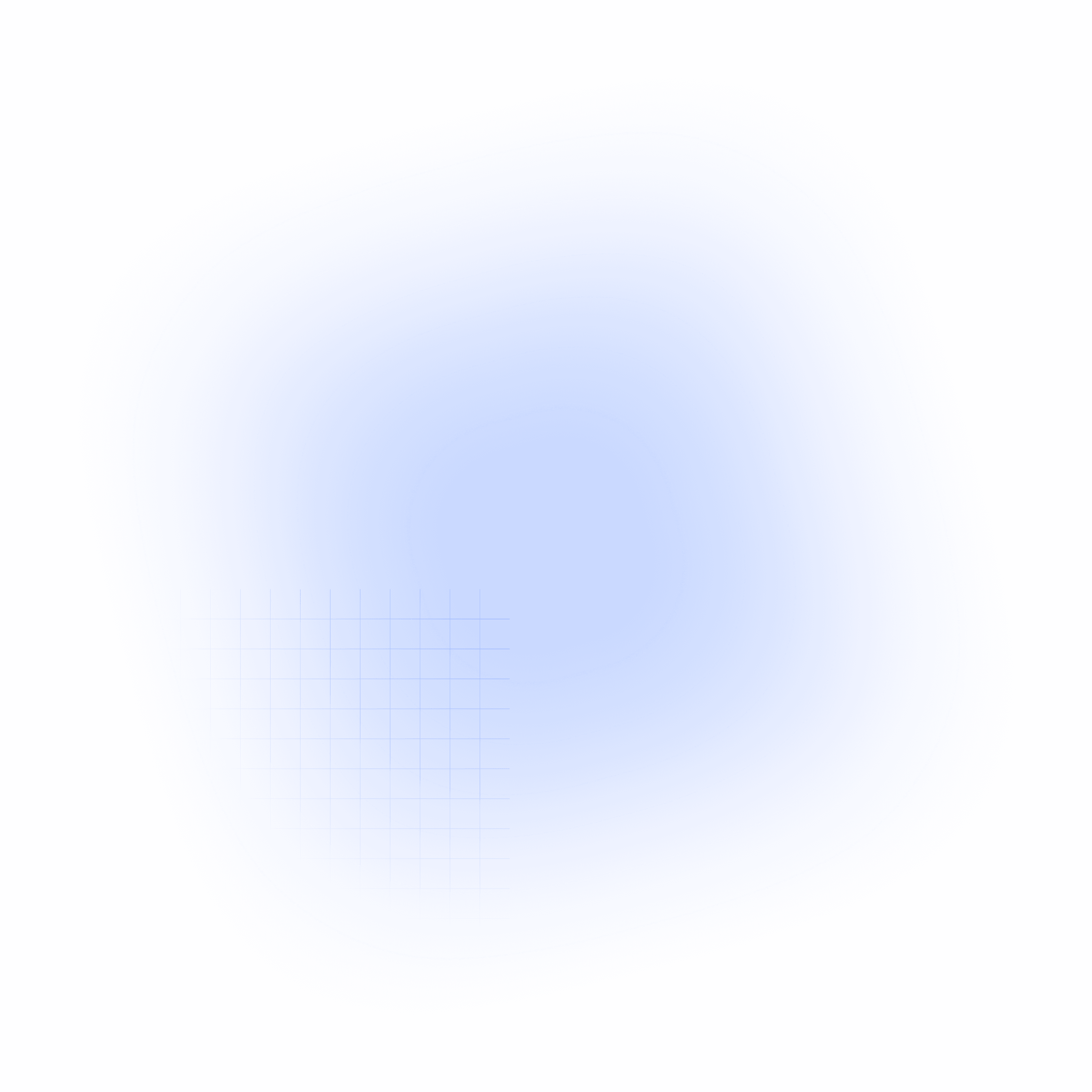
Démarrer rapidement
Nous avons créé un modèle d'e-mail de prospection que vous pouvez personnaliser selon vos besoins.